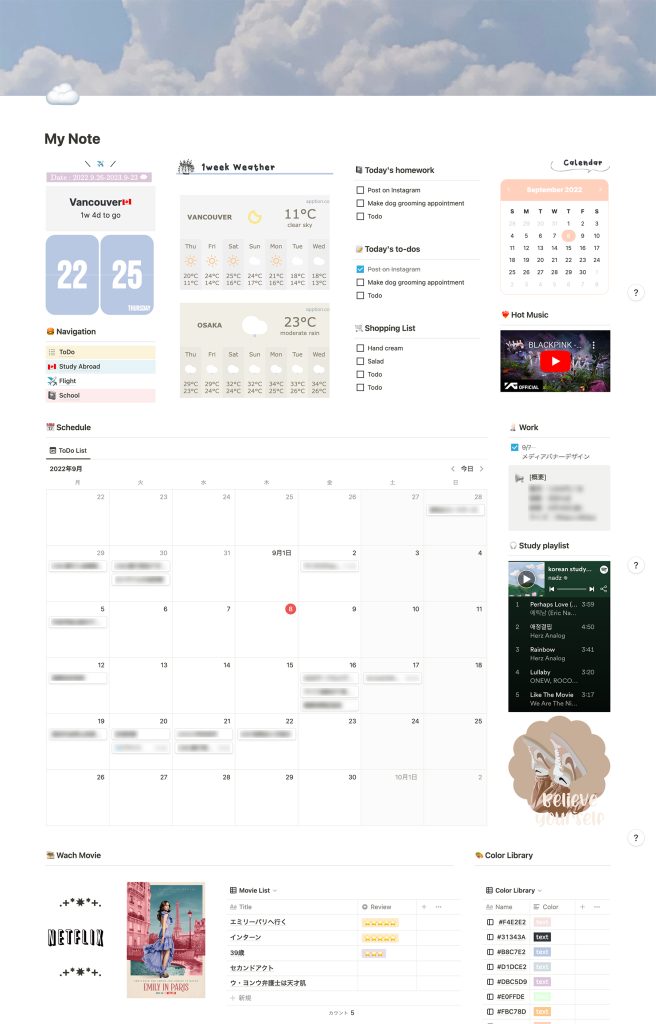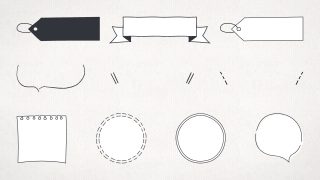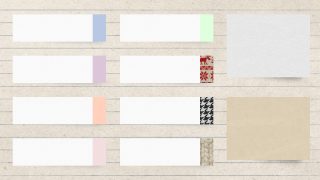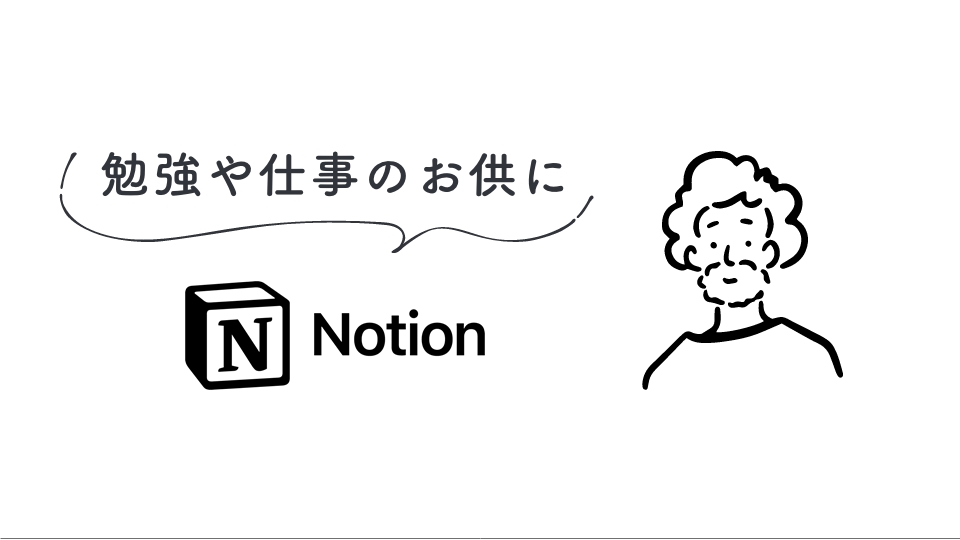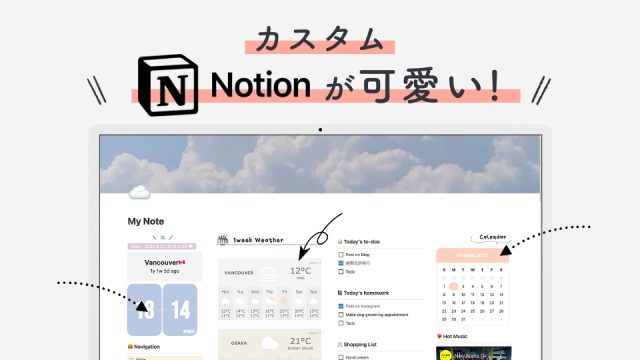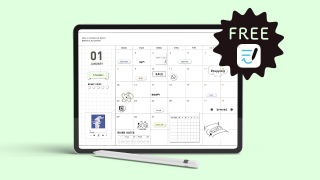こんにちは、デザイナーのSaya(@sayako.ai)です。
この度は当ホームページにご訪問いただき、ありがとうございます。
こちらのページでは勉強や仕事のお供に!タスク管理もおしゃれにカスタムをして日々のモチベーションに繋がる便利なプロジェクト管理アプリ“Notion”についてお伝えしています。
何ができるの?Notionアプリ
皆さんNotionアプリをご存知でしょうか。
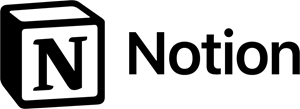
Notionアプリを完結にいうと、チーム業務のガントチャートやタスクの共有、ToDoリストの作成やメモ/カレンダー管理ができる業務効率のサービスです。
もちろん社会人の方ではなく学生の方にも授業や課題の管理など個人でも利用可能です。個人の場合は無料でサービスが利用できるので特におすすめです。
私は個人利用をしているのですが、Notionの機能はとても奥深くて自分流に作り込む事にハマってしまっています…!
複雑そうで複雑じゃない!
目まぐるしく沢山のサービスが展開される現代ですが、新しいものを取り入れる事って割と体力がいりますよね。
もちろんNotionでは関数の利用で複雑な構築も可能なのですが、誰でも簡単に視覚的に設計ができ、スムーズに構築ができるのがとても魅力的です。
インターネット上では様々なテンプレートを展開しているユーザーの方もいらっしゃいます。中でも無料のものもあるのでそういったものを利用しながら作成するのもいいかもしれません。
[基本編]Notionでできること
まずNotionの構造についてですが、カバー画像の設定ができ、カラム分けができる部分で言えば見た目は簡単なWEBサイトのような感じです。
もちろんデータを共有していない限り自分しか閲覧できていません。
また構造についてもトップページがあり、サブページの作成が可能なのでWEBデザイナーの方ならお分かり頂けるかと思いますが、構造は
🖥 TOPページ
┣ 📁 サブページ
┗ 📁 サブページ
といったイメージです。
新規ページの作成
まずはNotionサイトでアカウントの作成を行います。そして新規ページの作成に進みます。
空白の新規ページを開いたらキーボードの“/”を入力します。するとデフォルトで備わっている機能の一覧が表示されるのでお好きなものを選択します。
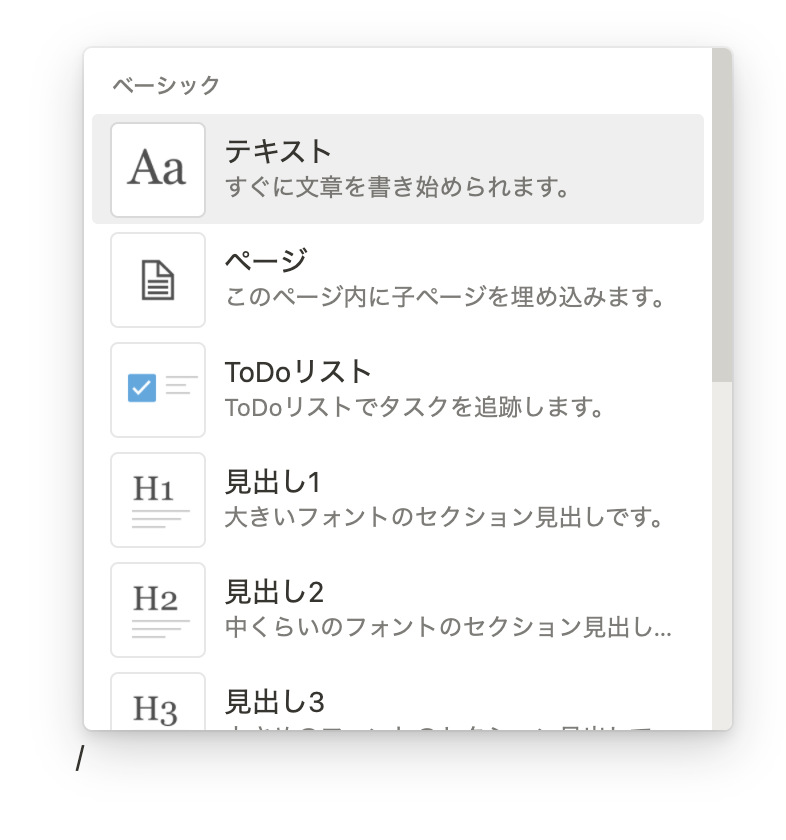
UI的にとても分かりやすい設計の為、操作の迷子になりにくいです。
またたくさんの手引き動画もアップロードされているので参考にしながら進めるのもおすすめです。
ベーシック機能
“/”入力後に表示される機能について更に噛み砕きます。
| 機能 | 内容 | シートカットキー |
テキスト |
ワードのように入力可能なプレーンテキスト | – |
ページ |
ページ内に子ページを追加が可能。ページ内にページ、さらにその中にページを追加可能 | – |
ToDoリスト |
タスク一覧の作成などに役立つチェックボックス付きのリスト | [] |
見出し1 |
大見出し | /h1 |
見出し2 |
中見出し | /h2 |
見出し3 |
小見出し | /h3 |
箇条書きリスト |
箇条書きのリスト | - + スペース |
番号付きリスト |
自動的に次の番号が付いたインデントされたリスト | |
トグルリスト |
開くと中にコンテンツを作成でき、閉じると非表示にするトグル | > + スペース |
引用 |
少し文字サイズの大きいテキストとなり、引用箇所をドキュメント内のほかの部分と区別することができます。 | – |
区切り線 |
余白を作りたい時に便利なテキストを分断する薄いグレー線 | --- |
ページリンク |
ワークスペース内の別のページにリンクするブロック | – |
コールアウト |
ヒントや警告、目立たしたい内容などを囲みテキストとして作成 | – |
書式設定
もちろん書式設定ができ、テキストの背景にカラーを加えたり、太字、アンダーバー、斜体文字などワードのような設定が可能です。
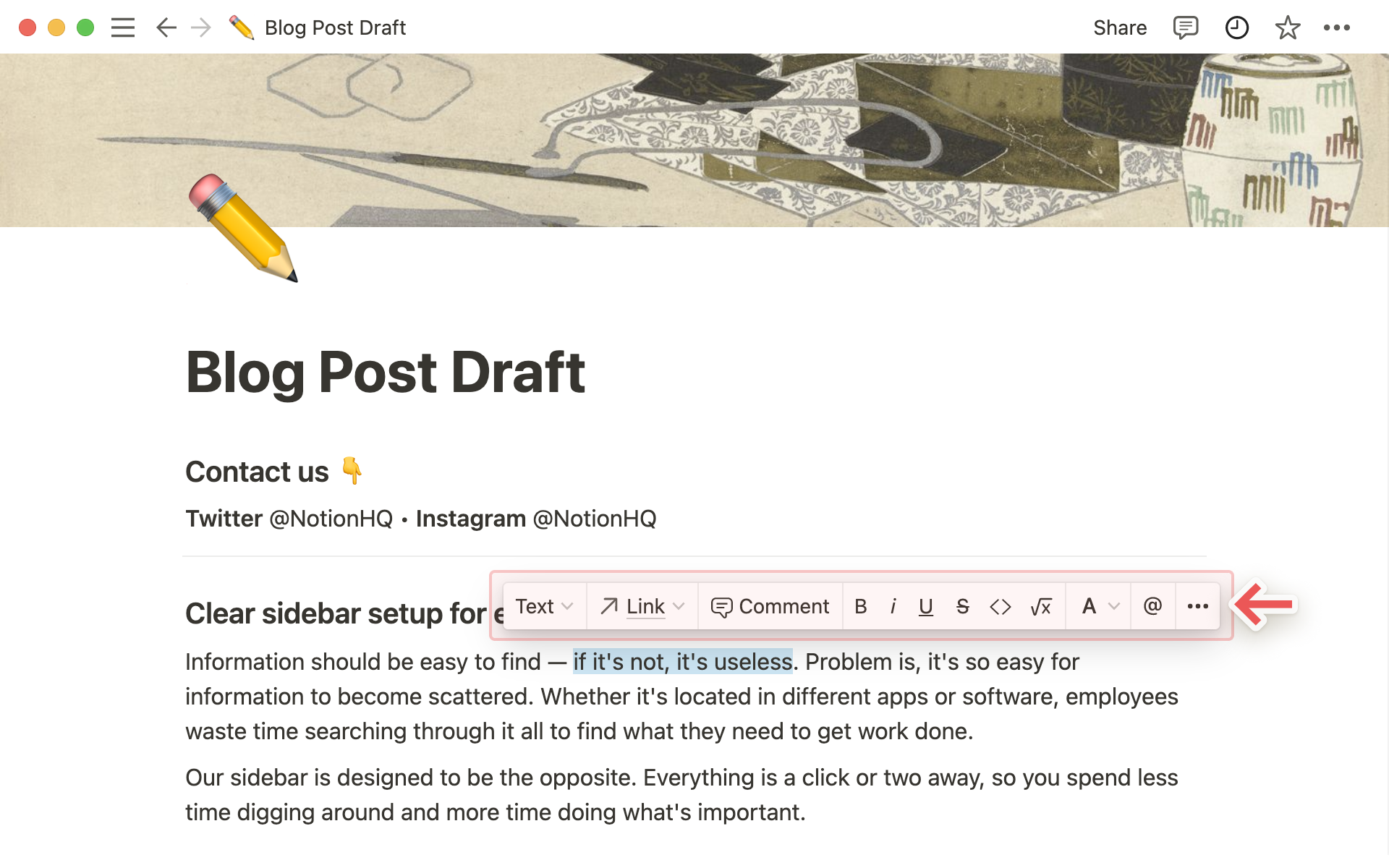
illustatorのようなデザインソフトとは違って多くのフォントから選択することは不可能ですが、3パターンのフォントから基本フォントを設定することが可能です。
データベース
Notionページの本文にインラインとしてデータベースを追加します。初めてNotionを使う方には少し複雑にみえるかもしれませんが、慣れるとギャラリービュー等を利用して情報を集約できるのでとても便利な機能です。
▾データベースの基本
| ①テーブル-インライン:ページ内にテーブルを追加 | |
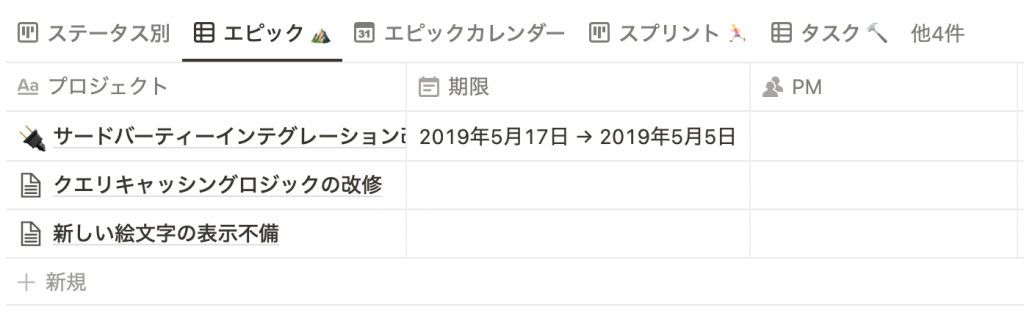 |
| ②ボード-インライン:ページ内にボードを追加 | |
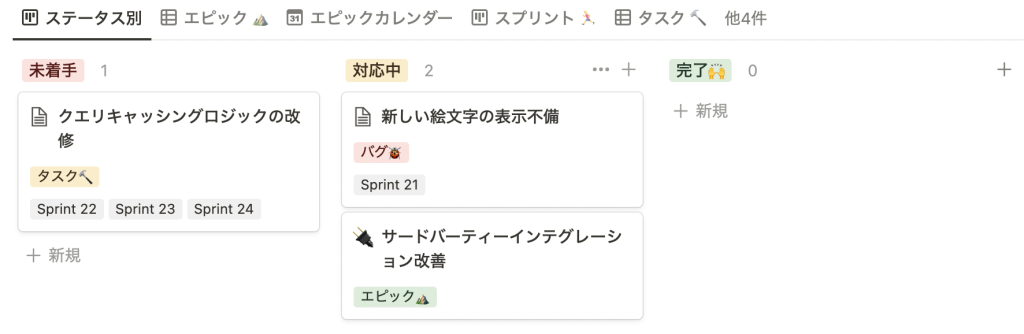 |
| ③ギャラリー-インライン:ページ内にギャラリーを追加 | |
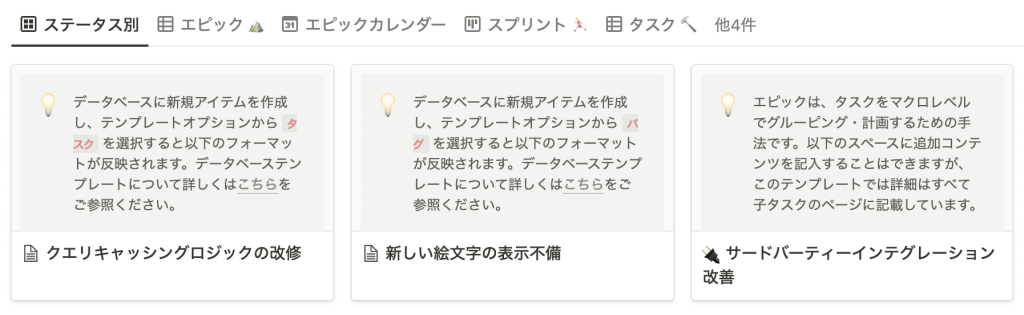 |
| ④リスト-インライン:ページ内にテーブルよりコンパクトなリストを追加 | |
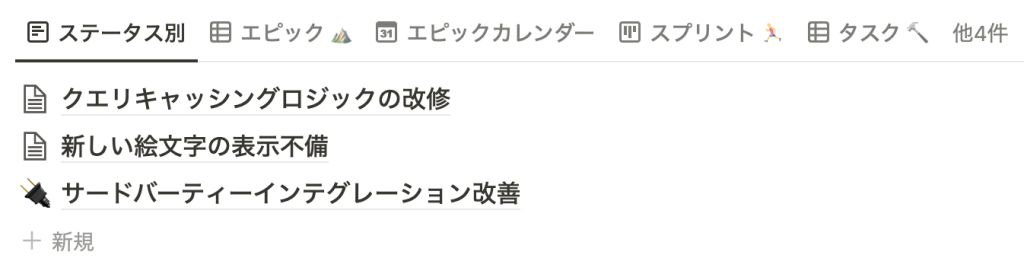 |
| ⑤カレンダー-インライン:ページ内にカレンダーを追加 | |
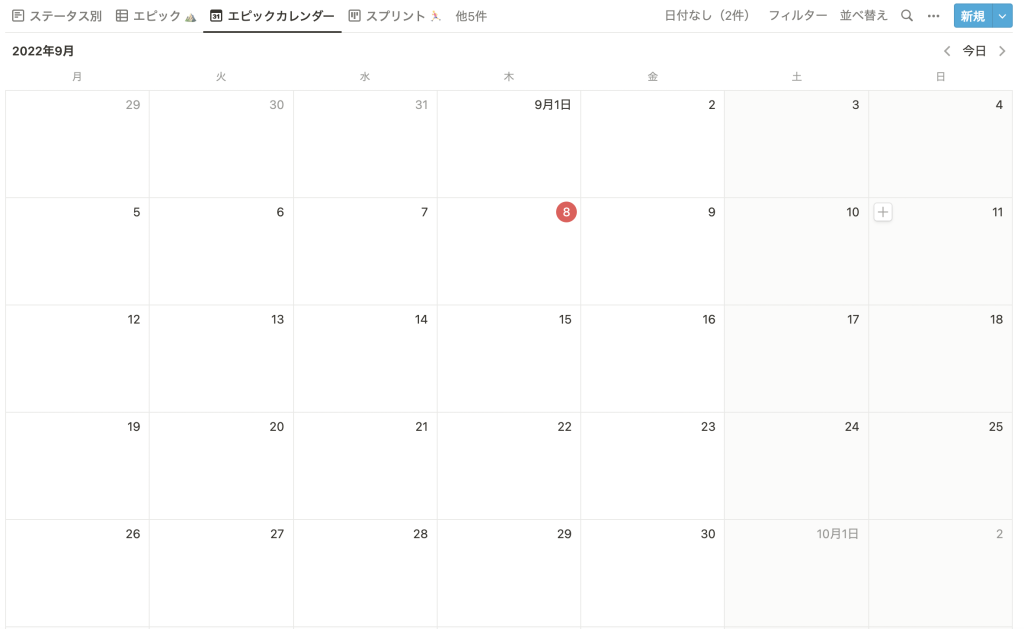 |
メディアの挿入
オーディオや動画など、様々なメディアをNotionに追加して閲覧・再生することができます。YoutubeやSpotifyを埋め込む事で一気におしゃれさが増します♬
| ファイル | 内容 |
画像 |
画像のアップロードやページに画像を追加 |
動画 |
自分が作成したファイルのアップロードや、YouTube、Vimeoなどの動画の埋め込み |
オーディオ |
自分で録音したファイルのアップロードや、Spotify、Soundcloudなどの埋め込み |
ファイル |
豊富な種類のファイルのアップロードと保存 |
コード |
フォーマットが適用された状態であらゆる言語の記述が可能 |
Webブックマーク |
ページにクリック可能なURLのリンクを追加 |
豊富なアプリケーションの埋め込み
馴染みのあるアプリケーションがNotionに直接埋め込むことができます。特に知名度の高いアプリについては“/”を入力したタイミングで一覧に表示されています。
| アプリ | 内容 |
Googleドライブ |
Googleドキュメント、シート、スライド |
Twitter |
インタラクティブ/クリック可能なツイート |
Github Gist |
Githubのコード、ノート、スニペット |
Googleマップ |
Googleマップ |
Framer |
Framerのプロトタイプ |
Invision |
Invisionのプロジェクト |
PDF |
PDFへのリンクもしくはPDFをアップロードしてページ上で全表示 |
Figma |
Figmaファイル |
Loom |
ページに再生可能な録画 |
Typeform |
アンケートを埋め込んで、Notionで回答できる |
CodePen |
CodePenのコードスニペット |
Whimsical |
マインドマップ、フローチャート、ワイヤーフレーム、スティッキーノート |
インラインオプション
その他の便利な機能としてリマインダー機能やメンションなど、チームでプロジェクトを実行している際に便利なものや、絵文字の追加など見た目を彩る機能などとても豊富に用意されています。
| 機能 | 内容 |
ユーザーをメンション |
ワークスペース内の他のユーザーをタグ付け、通知を送る |
ページをメンション |
ワークスペース内の別のページへのインラインリンクを作成 |
日付またはリマインダー |
通知を送るリマインダーを作成 |
絵文字 |
絵文字ピッカーを表示 |
自由自在なドラッグ&ドロップ
Webサイトを構築するとなるととても複雑な技術が必要になりますが、NotionのUIはとてもシンプルで簡単です。
ここにこれをはめ込みたい!と思ったらドラッグするだけでコンテンツの移動が可能です。操作はとてもシンプルなのに、Webサイトのように3カラム、4カラムとカラム分けができるのもとてもいいです◎
Web版⇄iPhone⇄iPadでデータを更新/修正

一度データを作成しておけば、iPhoneやiPadなどその他のデバイスでもデータの確認や更新作業が可能です。
ToDoリストの追加やスケジュールの修正など、出先でも作業ができます。
今後のアップデートに期待!
ここまでNotionの魅力についてお伝えしてきましたが、まだまだ紹介しきれない程の機能があるのがNotionです。
エンジニアの方向けの高度な機能もありますが、初心者の方でもストレスなく利用できるのもおすすめポイントです。
またアプリアップデートのスピード感も早いのでまた新しい機能が追加されるのが楽しみです☺︎
お仕事だけに限らず、好きなアーティストのYoutubeを埋め込んだり、写真を追加したりするなど自分の好きなカラーでカスタマイズをすることで、日々のタスクやスケジュール管理が少し楽しくなりモチベーションに繋がるかもしれません。
興味のある方は是非試してみてください☺︎